Cara Membuat Border di Microsoft Word Paling Gampang
Cara Membuat Border di Word - Apakah kamu berpikir membuat border yang gampang itu hanya di excel saja? Kalo masih berpikiran seperti itu lebih baik dihilangkan deh hehehe. Kamu bisa membuat border di microsoft word dengan gampang juga loh, membuat border pada teks maupun halaman bertujuan untuk memperindah suatu tulisan.
Daftar isi
Kalo bisa buat border di word gimana caranya? Tenang sob, pembahasan kali ini saya akan menjelaskan cara membuat border paling mudah. Simak baik-baik ya artikel dibawah ini:
Cara Membuat Border di Word
Sebelum melakukan langkah-langkah membuat border, sedikit saya berikan pengertian apa itu border untuk yang belum tahu. Border merupakan perbatasan untuk memberi garis bingkai/garis tepi pada halaman atau paragraf. Kamu bisa mengubah warna border agar terlihat cantik dan tampak menarik. Oke langsung aja ada 2 cara membuat border yaitu pada teks dan halaman, berikut caranya:
Oh iya, kamu harus ingat dan pahami dulu fungsi dari masing-masing border berikut ini:
- Top Border, untuk memberi garis border pada bagian atas
- Bottom Border, untuk memberi garis border pada bagian bawah
- Right Border, untuk memberi garis border pada bagian kanan
- Left Border, untuk memberi garis border pada bagian kiri
- All Border, untuk memberikan garis border pada semua sisi
- No Border, untuk menghapus semua garis border
- Outside Borders, untuk memberi garis border pada bagian luar
- Inside Borders, untuk memberi garis border pada bagian sisi dalam
- Inside Horizontal Border, untuk memberi garis border pada bagian tengah horizontal
- Inside Vertical Border, untuk memberi garis border pada bagian tengah vertikal
- Diagonal Down Border, untuk memberi garis border diagonal seperti backslash (\)
- Diagonal Up Border, untuk memberi garis border diagonal menaik seperti slash (/)
- Horizontal Line, untuk memberi garis border horizontal
- Draw Table, untuk membuat tabel secara manual
- View Gridlines, untuk menampilkan atau menyembunyikan gridlines(garis bantu)
- Borders and Shading, untuk menampilkan box dialog Borders and Shading
Membuat Border Pada Teks
- Langkah Pertama
Buka Microsoft word -> lalu buatlah beberapa bait Teks seperti contoh berikut:
- Langkah Kedua
Setelah membuat teks, blok teks yang akan diberi border
- Langkah Ketiga
Selanjutnya pilih tombol Borders pada tab Home - grup Paragraph untuk menampilkan pilihan border
- Langkah Keempat
Pilih salah satu jenis border sesuai dengan kebutuhan kamu, disini saya ambil contoh menggunakan border luar
Seperti tampak gambar diatas hasil teks yang diberi border. Namun, border tersebut masih terlihat kurang rapih dan untuk merapihkannya perhatikan gambar dibawah ini ikuti langkahnya dengan mengurangi margin kanan dan menambah margin kiri:
Gak cuma border aja yang bisa kamu gunakan tapi kamu bisa pakai border dan shading sekaligus, ikuti langkah berikut:
- Langkah Pertama
Blok satu baris atau satu paragraf yang akan diberikan border dan shading
- Langkah Kedua
Buka kotak dialog Border dan Shading. Lalu pada tab border selanjutnya kamu atur semua bagian yang ada pada kotak dialog tersebut.
Kamu bisa menyesuaikan tampilan border apa yang ingin kamu gunakan, lalu style border, warna border, dan ukuran border. Kamu juga bisa mengatur jarak border dengan teks, klik saja options dan kamu bisa mulai mengaturnya. Jika sudah selesai klik Ok.
- Langkah Ketiga
Selain mengatur border kamu juga bisa mengatur Shading pada tab Shading yang berfungsi untuk memberi warna latar belakang atau arsiran pada teks.
- Langkah Keempat
Pada bagian Apply to, pilih salah satu yaitu : Apply to : Teks, jika pengaturan tersebut berlaku untuk teks, pilih Apply to : Paragraf, jika pengaturan tersebut berlaku untuk paragraf.
Membuat Border Pada Halaman
- Langkah Pertama
Sama seperti membuat border pada teks, disini kamu sudah harus membuat teks dulu. Lalu klik tombol Page Borders pada tab Design -> grup Page Background sehingga tampil kotak dialog Borders and Shading
- Langkah Kedua
Selanjutnya, pada tab Border -> Atur bagian pada kotak dialog Borders and Shading tabulasi Page Border seperti style, color, width, art, dan options, kemudian klik OK dan liat hasilnya
Sedikit penjelasan Options yang ada pada Border dan Shading:
- Margin, berfungsi untuk mengatur jarak garis border dari batas tepi kertas atau teks
- Measure from, berfungsi untuk mengatur jarak garis border dengan pilihan : Text, yang berarti jarak garis borded diukur dari area teks, atau Edge of Page, yang berarti jarak garis bingkai diukur dari batas tepi kertas
- Align paragraph borders and table edges with page border, berfungsi untuk menyatukan garis kiri dan garis kanan border pada paragraf atau tabel.
- Always display in front, berfungsi untuk menampilkan garis bingkai halaman selalu di atas objek lain
- Align paragraph borders and table edges with page border, berfungsi untuk menyatukan garis kiri dan garis kanan border pada paragraf atau tabel
- Surround Header, berfungsi sebagai pilihan agar garis border halaman meliputi bagian header
- Surround Footer, berfungsi sebagai pilihan agar garis border halaman meliputi bagian footer
Kesimpulan
Nah, itu dia bagaimana cara membuat border di microsoft word mudah banget kan sekarang kamu bisa mempercantik tulisan kamu dengan menggunakan border. Share artikel ini ke temanmu dan semoga artikel ini bermanfaat ya sob.


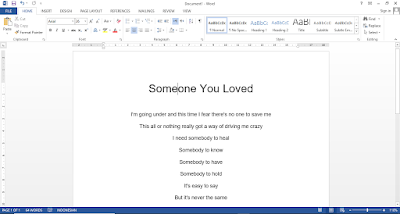


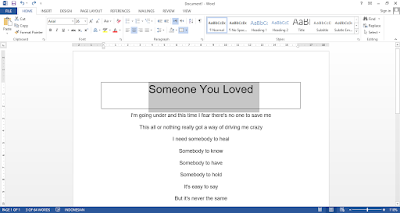



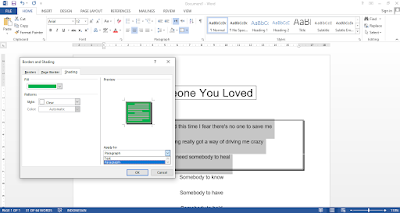

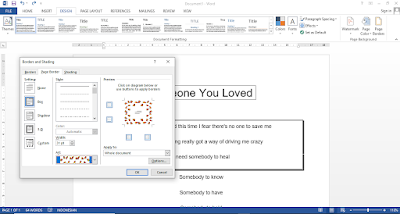

Belum ada Komentar untuk "Cara Membuat Border di Microsoft Word Paling Gampang"
Posting Komentar